Hướng dẫn 5 cách xóa người trong ảnh để cho bức hình được hoàn hảo hơn 2024

Đã khi nào bạn cảm thấy không hài lòng, cảm thấy vô cùng bất lực khi bức ảnh mình chụp xuất hiện những chi tiết không mong muốn. Đã khi nào bạn chụp hình sống ảo nhưng vô tình bức ảnh lại lọt vào hình dáng của những “người lạ”. Trong bài viết này, mình sẽ hướng dẫn các bạn cách xóa người trong ảnh ngay trên smartphone mà ai cũng có thể làm được nhé.
Xem thêm: Hướng dẫn cách cập nhật iOS 18 Beta với nhiều tính năng mới siêu hay và bảo mật hơn
1. Cách xóa người trong ảnh bằng điện thoại Xiaomi
Nếu bạn đang sở hữu một chiếc điện thoại Xiaomi chạy MIUI 12 trở lên thì tính năng này là một tính năng có sẵn trong phần Thư viện đó. Đầu tiên thì các bạn có thể mở tấm ảnh đó lên rồi chọn và người cần xóa và máy sẽ tự động xóa cho bạn, vậy là xong thôi. Hướng dẫn cụ thể hơn thì bạn có thể ấn vào bài hướng dẫn chi tiết bên dưới nha.
Hướng dẫn chi tiết: Cách xóa người trong ảnh trên Xiaomi cực dễ, không cần phải tải app
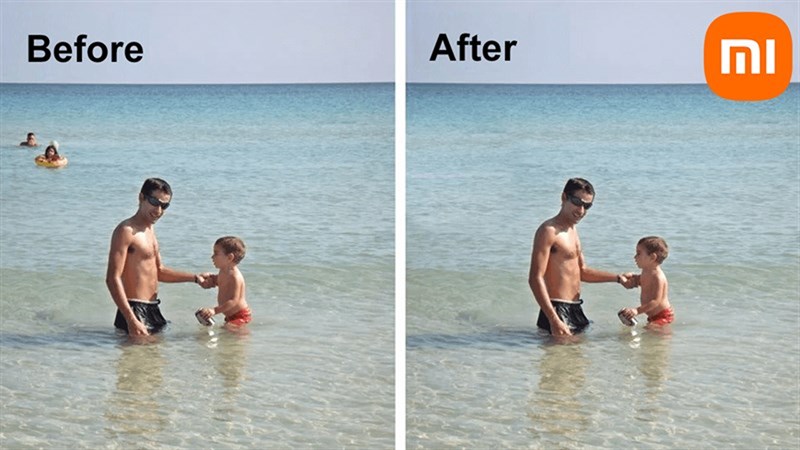
2. Cách xóa người trong ảnh bằng điện thoại Samsung
Tương tự với trên điện thoại Xiaomi thì kể từ phiên bản OneUI 3.0 thì tính năng xóa người, vật thể thừa ra khỏi ảnh đã được thêm vào bộ sưu tập. Bạn chỉ cần mở bộ sưu tập ra, chọn và mờ phần chỉnh sửa ảnh cho tấm ảnh bạn muốn xóa người thừa đi, chọn tiếp vào tính năng xóa đối tượng rồi xóa là xong thôi. Bạn có thể xem thêm bài viết hướng dẫn chi tiết bên dưới để hiểu rõ hơn nhé.
Hướng dẫn chi tiết: Hướng dẫn cách xóa vật thể trong ảnh bằng điện thoại Samsung siêu dễ
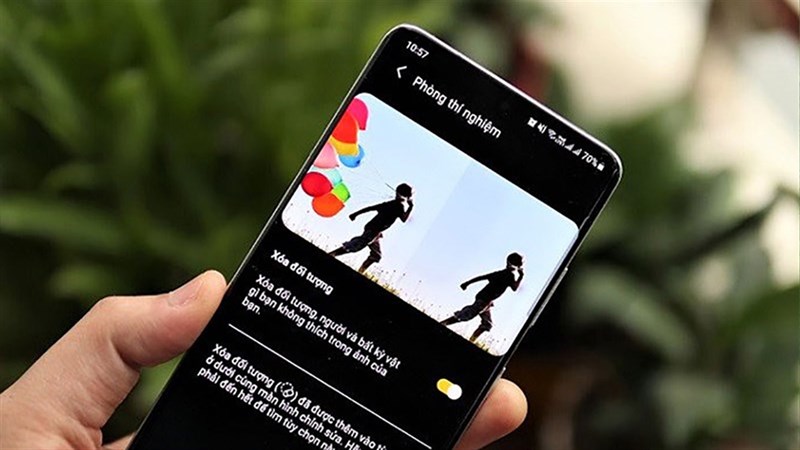
3. Cách xóa người trong ảnh bằng máy tính không cần tải ứng dụng
Trên máy tính thì bạn có thể tải app để xóa nhưng nếu bạn chỉ xóa một hay một vài tấm thì nó khó là phiền nên ở bài viết hướng dẫn chi tiết bên dưới thì mình sẽ chỉ cho các bạn cách xóa người trong ảnh bằng máy tính trên một trang web mình đã tìm được, xem ngay nhé.
Hướng dẫn chi tiết: Hướng dẫn cách xóa vật thể trong ảnh cực kỳ nhanh chóng bạn nên biết
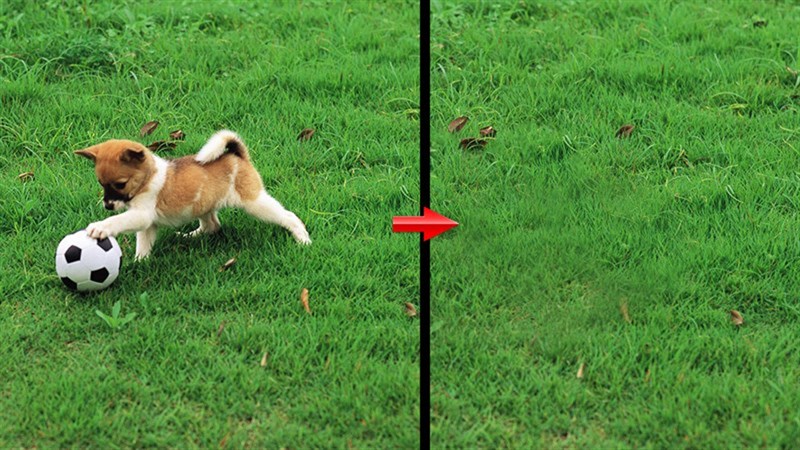
4. Cách xóa người bằng Photoshop
Nếu bạn có nhu cầu chỉnh sửa nhiều ảnh thì hãy tải ngay ứng dụng Photoshop về dùng cho lẹ và độ chính xác của nó khá cao đó. Mình cũng sẽ có bài hướng dẫn để bạn có thể xóa người thừa trong ảnh bằng photoshop qua bài viết hướng dẫn chi tiết bên dưới này nhé.
Hướng dẫn chi tiết: Hướng dẫn cách xóa đối tượng trong Photoshop như dân chuyên nghiệp

5. Cách xóa người trong ảnh cho những điện thoại không có sẵn tính năng này
Snapseed là một công cụ chỉnh sửa hình ảnh hoàn chỉnh và chuyên nghiệp do Google phát triển. Với Snapseed, bạn có thể dễ dàng chỉnh sửa hình ảnh của mình với các công cụ như cắt, ghép, chỉnh màu, bút vẽ, xóa vật thể,...
- Tải về Snapseed cho Android tại đây | Hỗ trợ Android 4.0 trở lên.
- Tải về Snapseed cho iOS tại đây | Hỗ trợ iOS 9.0 trở lên.
Bước 1: Cài đặt và mở ứng dụng. Khi mở ứng dụng lên, bạn thực hiện nhấp vào một vị trí bất kì để mở hình ảnh mà bạn muốn chỉnh sửa. Sau khi thêm xong, chọn vào tab Công cụ ở phía dưới màn hình, sau đó chọn công cụ Chỉnh sửa.
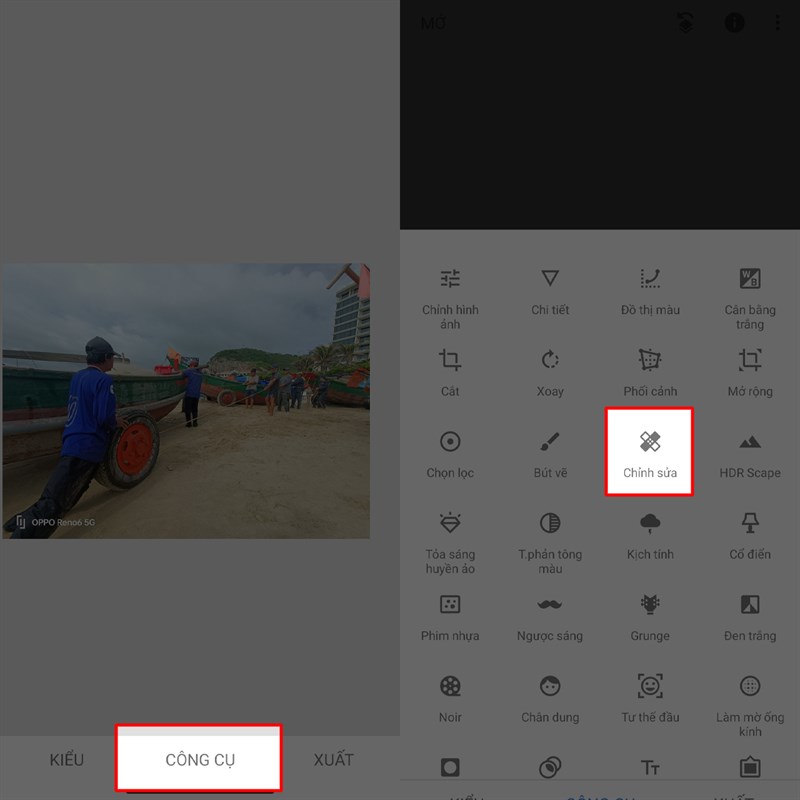
Bước 2: Bạn chỉ cần dùng ngón tay để tô nhằm khoanh vùng đối tượng mà bạn muốn xóa đi. Để có thể chọn chính xác vật thể nhất, bạn dùng hai ngón tay để phóng to bức ảnh lên. Khi đó nếu muốn di chuyển bức ảnh thì bạn cũng phải dùng hai ngón tay mới được nhé. Sau khi xóa xong bạn chỉ cần thu nhỏ lại và kiểm tra xem đã ưng ý chưa. Có thể thấy rằng, Snapseed sẽ xóa đi những chi tiết thừa một cách khá chính xác và nhanh chóng.
Lưu ý khi bạn chọn nhầm hay chưa hài lòng với bước vừa rồi, bạn có thể nhấn vào nút mũi tên trở về để quay lại các thao tác trước đó nhé. Đây là một bức ảnh của mình trước và sau khi xóa.
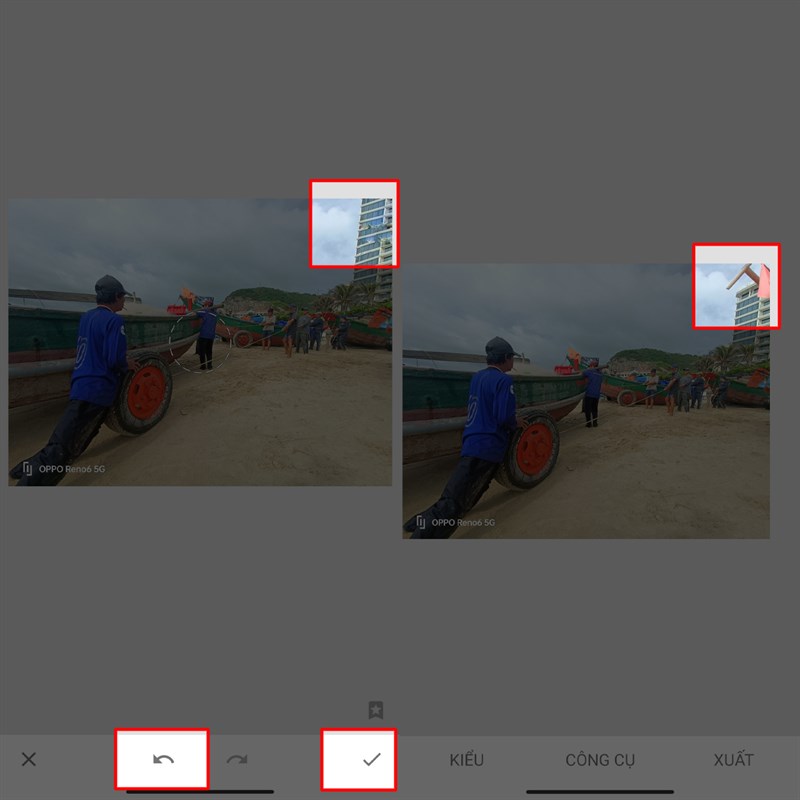
Vậy là chỉ với những thao tác cực kì đơn giản, không cần đến Photoshop phức tạp, từ nay bạn sẽ không cần phải lo ngại về việc bức ảnh của mình trông kém hoàn hảo khi xuất hiện những chi tiết thừa rồi.
Một chiếc điện thoại cao cấp có thể vừa hỗ trợ mọi vấn đề trong cuộc sống, vừa tôn lên vẻ đẹp và giá trị của bạn. Nếu bạn đang có ý định sắm một chiếc thì hãy bấm ngay vào nút màu cam bên dưới để mua ngay tại Thế Giới Di Động nhé.
MUA NGAY ĐIỆN THOẠI CAO CẤP TẠI TGDĐ
Xem thêm:
- Cách thay đổi phông nền ảnh trên smartphone để tha hồ sống ảo
- Cách tải Google Camera 8.4 mới để điện thoại bạn chụp đẹp như Pixel 6
- 5 cách chụp ảnh phong cảnh đẹp bằng điện thoại mà ai xài cũng nên biết
- Cách cập nhật Liên Quân mùa S3 2024 chiến game mượt mà
- Hướng dẫn sửa các lỗi cập nhật Liên Quân Mobile siêu hay bạn nên thử
- Hướng dẫn cách đổi hình nền cuộc gọi Zalo - Đổi background Zalo video call
- Cách xem AFF Cup 2024 trực tiếp trên điện thoại và máy tính










































































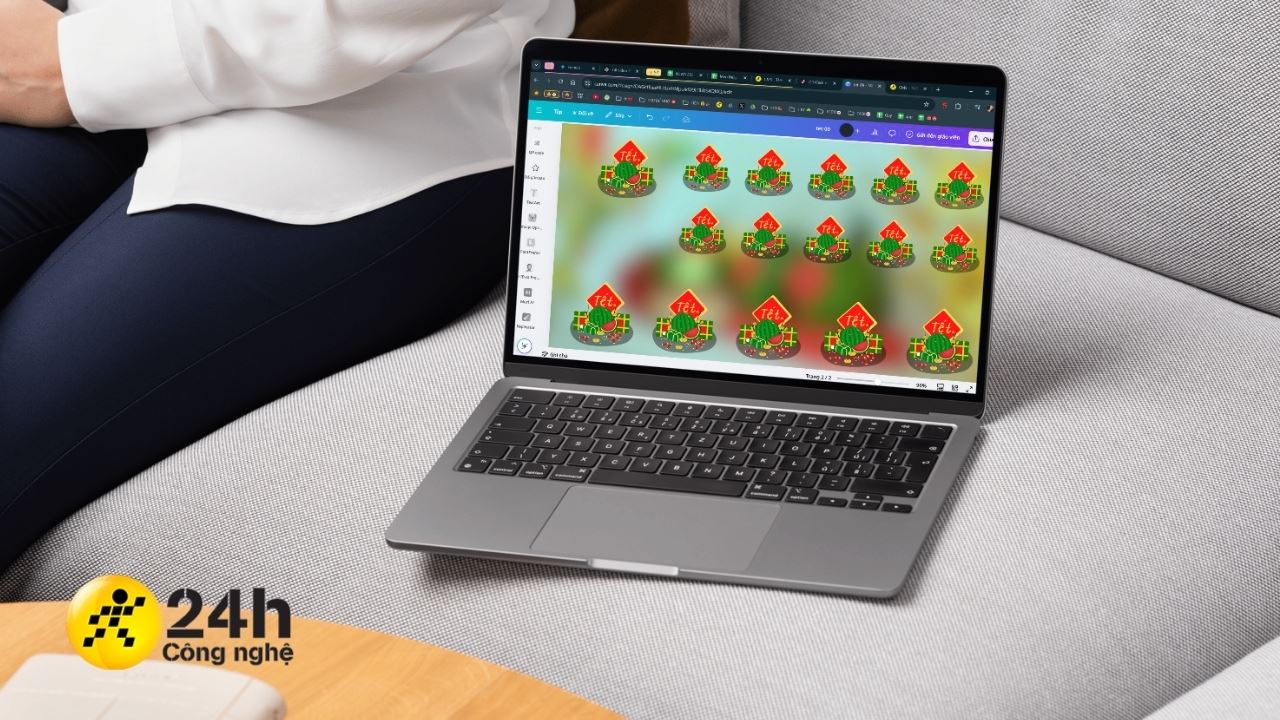





ĐĂNG NHẬP
Hãy đăng nhập để comment, theo dõi các hồ sơ cá nhân và sử dụng dịch vụ nâng cao khác trên trang Tin Công Nghệ của
Thế Giới Di Động
Tất cả thông tin người dùng được bảo mật theo quy định của pháp luật Việt Nam. Khi bạn đăng nhập, bạn đồng ý với Các điều khoản sử dụng và Thoả thuận về cung cấp và sử dụng Mạng Xã Hội.